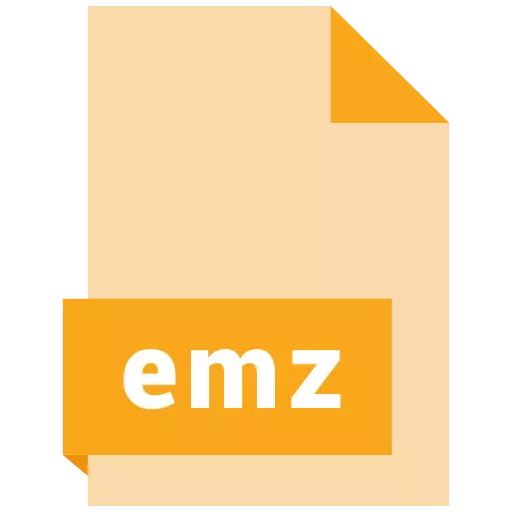
Windowsオペレーティングシステムのユーザーは、eMZ形式の不慣れなファイルによってよく遭遇されます。今日私たちは彼らが何であるか、そして彼らが開かれるべきものを理解しようとします。
オープニングオプションEMZ。
EMZ拡張ファイルは、Visio、Word、PowerPointなどのMicrosoftアプリケーションによって使用されているGZIPアルゴリズムグラフィックメタファイルEMFによって圧縮されます。これらのプログラムに加えて、多機能ファイル視聴者にアクセスすることもできます。方法1:クイックビュープラス
AvantStarからの高度なファイルビューアは、EMZフォーマットファイルを操作することができるいくつかのプログラムの1つです。
公式ウェブサイトクイックビュープラス
- プログラムを開き、[表示用の別のファイルを開く]を選択した[ファイル]メニュー項目を使用します。
- ターゲットEMZのディレクトリに移動するファイル選択ダイアログボックスが起動されます。適切な場所に到達し、LKMを押してファイルを強調表示して「開く」ボタンを使用します。
- ファイルは別のウィンドウで表示するために開かれます。 EMZ文書の内容を使用すると、スクリーンショットのマークのある表示領域にあります。
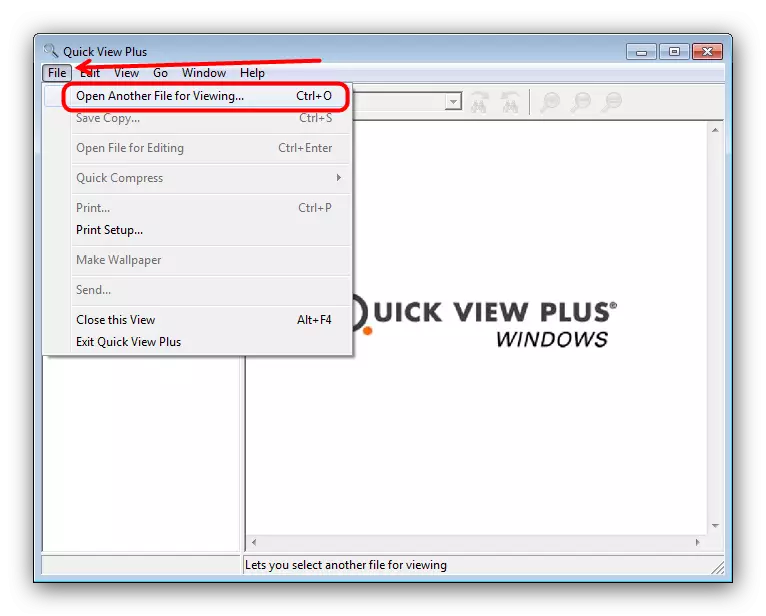
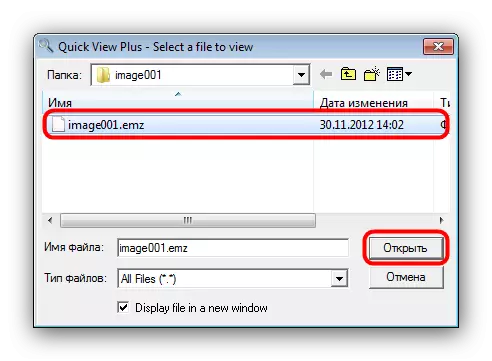

便利さと単純さにもかかわらず、Quick View Plusは私たちの今日の課題の最善の解決策ではなく、最初にプログラムが支払われ、第二に、30日の版でさえ、会社の技術サポートに適用せずには機能しません。
方法2:マイクロソフト製品
EMZフォーマットは、マイクロソフトからソフトウェアソリューションを処理するように作成および最適化されていますが、直接編集可能なイメージとしてのみ、編集可能ファイルに挿入できる画像としてのみ最適化されています。例として、ExcelテーブルのEMZ INSERTを使用します。
- Excelを起動したら、[空のブック]ポイントをクリックして新しいテーブルを作成します。 「その他の本」ボタンを使用する方法については、既存のものを選択することもできます。
- テーブルを開いたら、「挿入」タブに移動します。ここで、「イラスト」 - 「写真」を選択します。
- "Conductor"を使ってEMZファイルを使ってフォルダに移動します。これを行ったら、目的の文書を選択して[開く]をクリックします。
- EMZ形式のイメージがファイルに挿入されます。
- Microsoft Version 2016からの他のアプリケーションのインタフェースはExcelとは異なり、このアルゴリズムを使用してEMZを開くことができます。
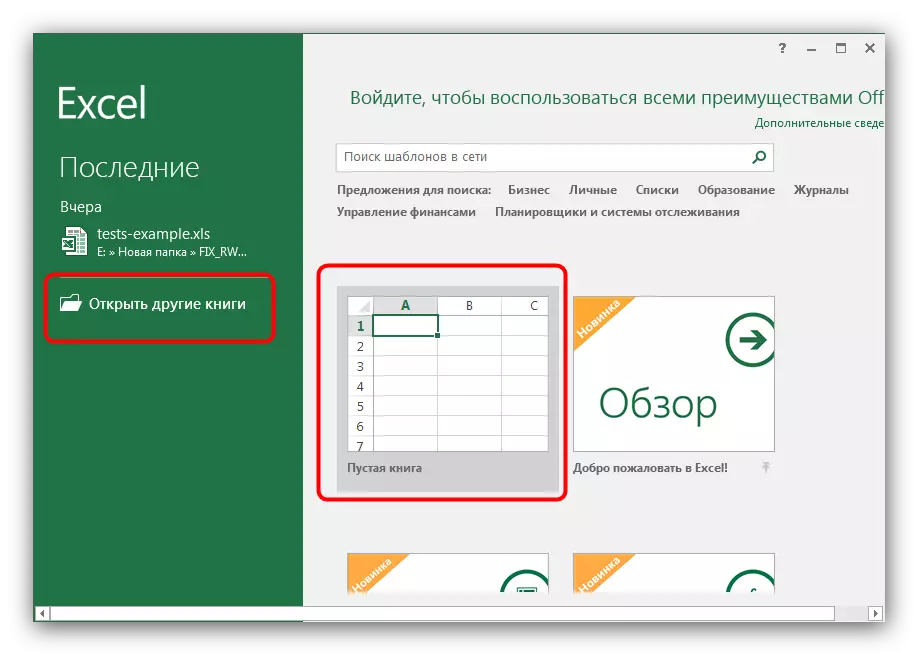
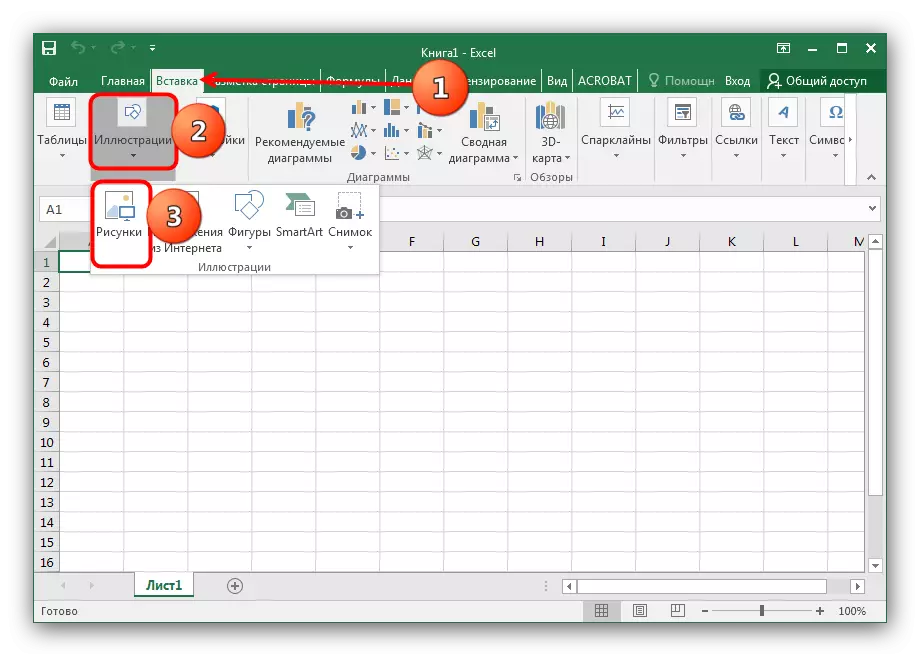
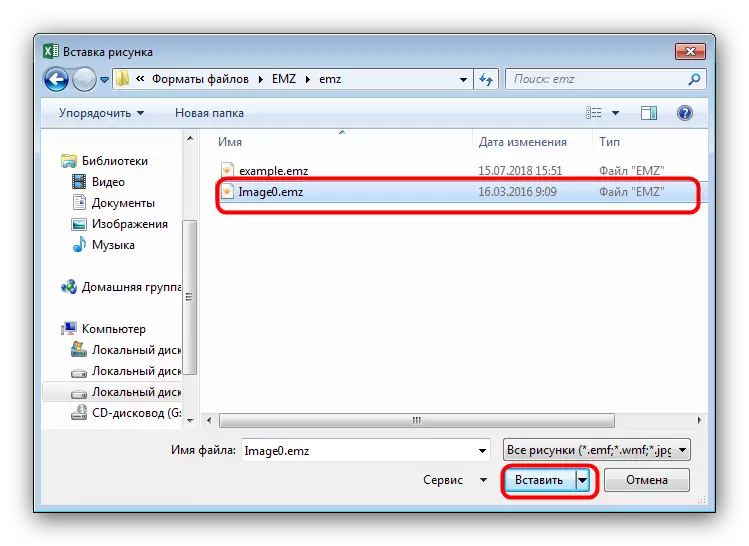
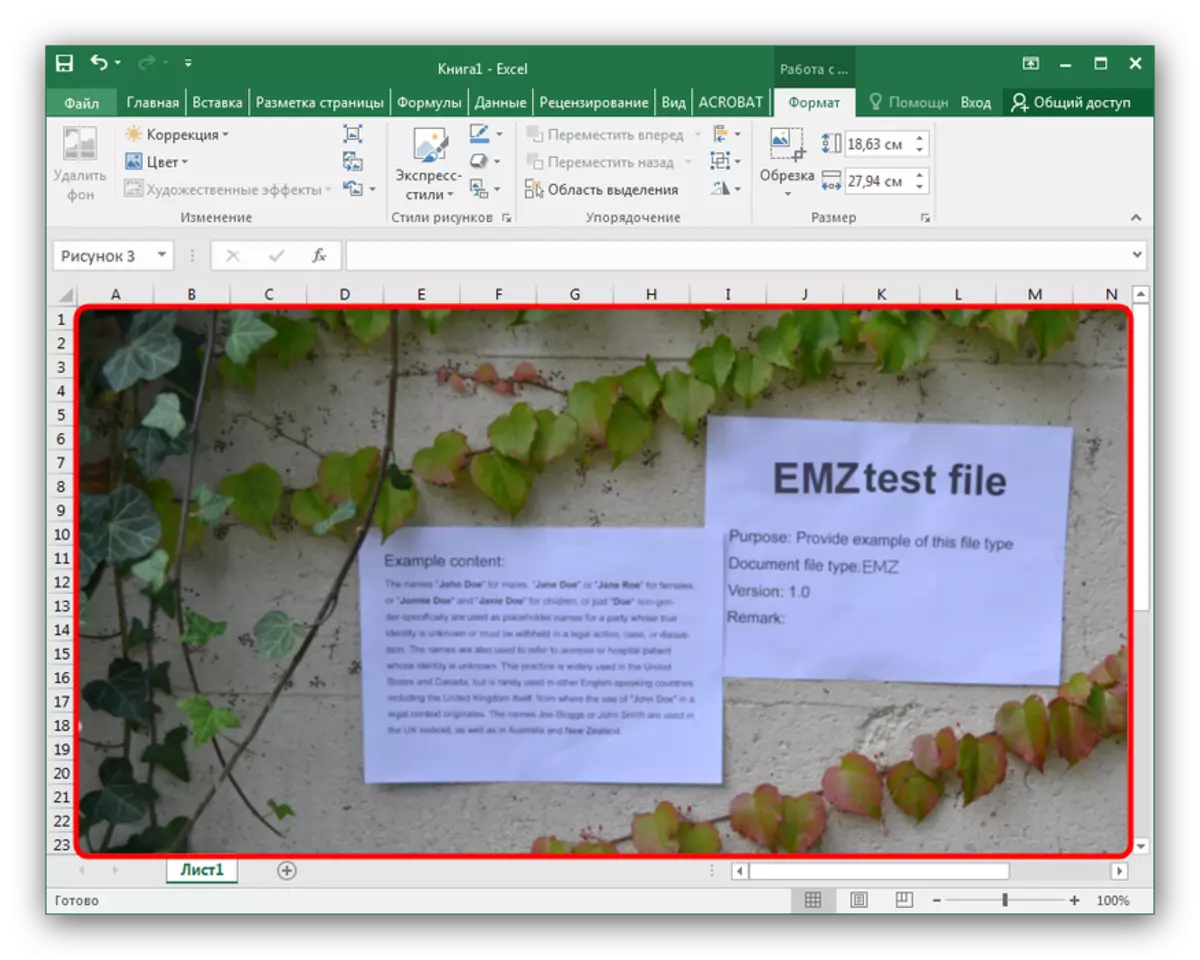
MicrosoftプログラムはEMZファイルを直接扱わずに支払われます。これは、短所と見なすことができます。
結論
合計して、EMZファイルは最近、圧縮する必要がない他のベクトル画像フォーマットの分布のためにまったくめったに見られなかったことに注意してください。
